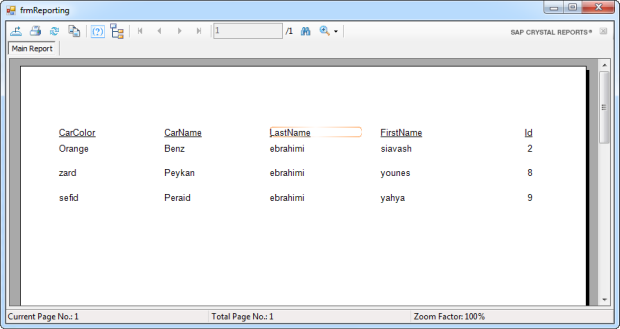استفاده از جداول پدر و فرزند در گزارش – 2
برای ایجاد گزارش بر روی نام پروژه در Solution Explorer راست کلیک کرده و از منوی Add گزینه ی Add Item… را انتخاب نمایید :

در پنجره ی نمایش داده شده ، از سربرگ Reporting گزینه ی Crystal Reports را انتخاب نمایید و بعد از تعیین نام برای آن بر روی دکمه ی Add کلیک کنید :
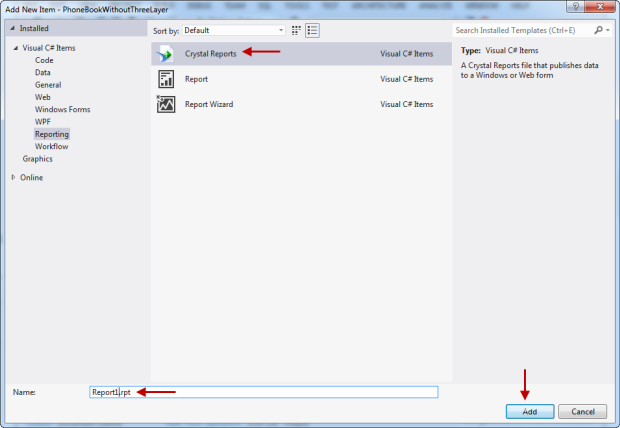
در مرحله ی بعد پنجره ی زیر نمایش داده می شود ، گزینه ی As a blank report را انتخاب کنید و سپس بر روی دکمه ی کلیک کنید :
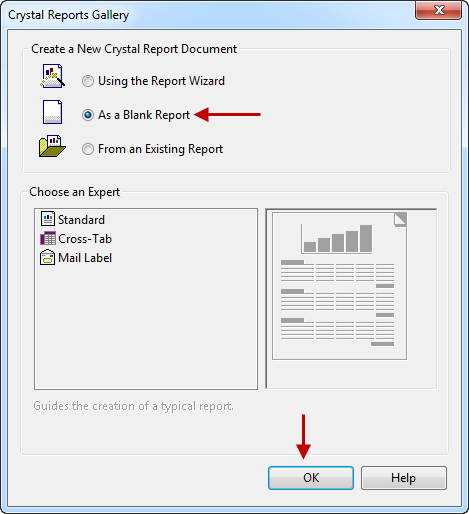
در محیط طراحی گزارش و در پنجره ی Field Explorer بر روی گزینه ی Database Fields راست کلیک کرده و از منوی ظاهر شده گزینه ی Database Expert را انتخاب نمایید :
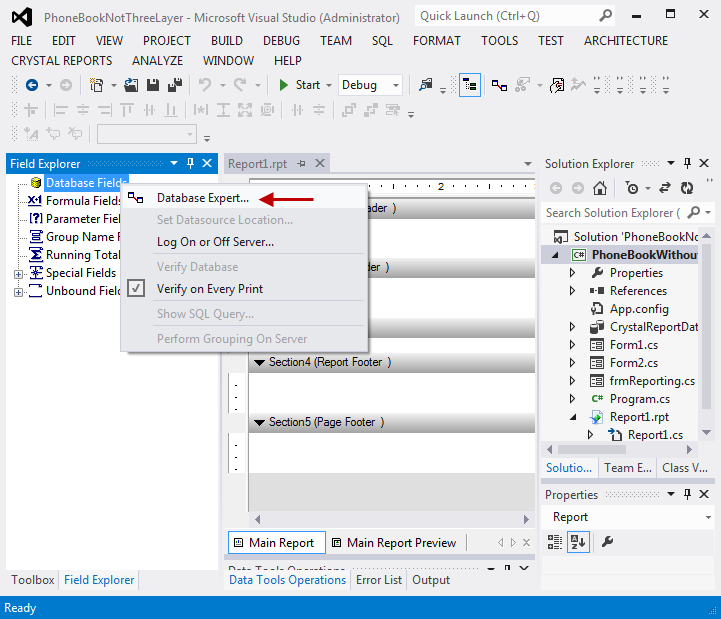
به شکل زیر Dataset را به گزارش معرفی نمایید :
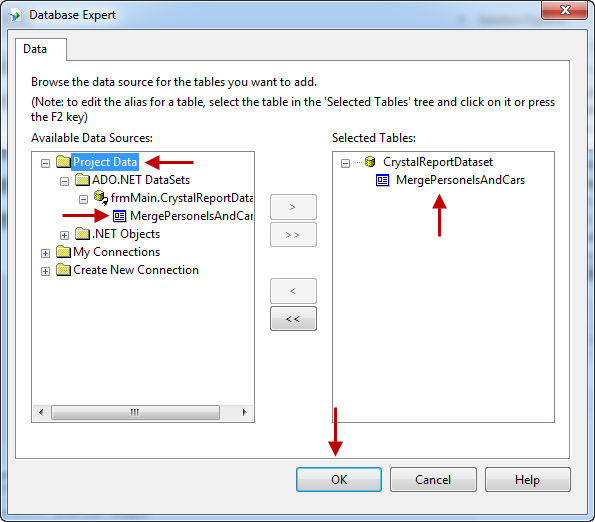
بعد از انجام مراحله ی بالا Datatable موجود در Dataset با موفقیت به قسمت Database Fields اضافه می شود :
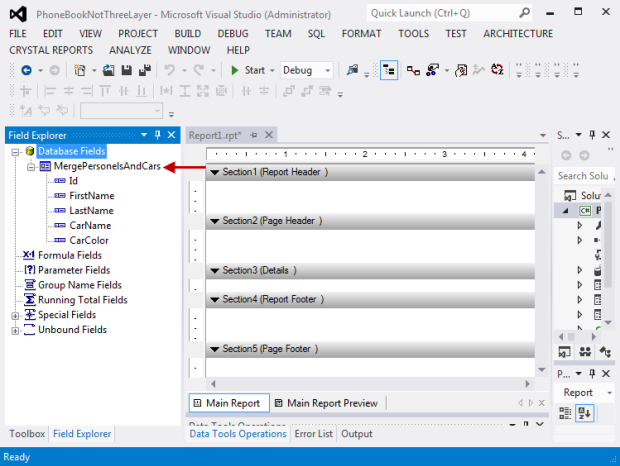
برای نمایش داده ها باید فیلد های Datatable را به قسمت Details گزارش Drag & Drop کنیم :
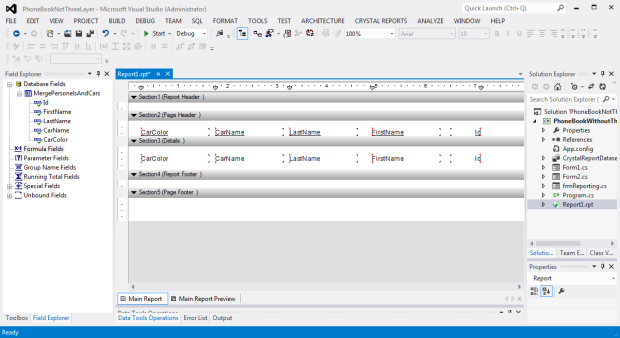
کار معرفی Dataset به گزارش و طراحی آن به اتمام رسید در مرحله ی بعد باید داده ها را از بانک واکشی کرده و در Dataset قرار دهیم ، سپس با استفاده از کنترل Crystal Report Viewer گزارش را به کاربر نشان دهیم . در پنجره ی Toolbox یک کنترل Crystal Report Viewer بر روی فرم قرار دهید . بر روی فرم برنامه دابل کلیک کرده و فضای نام های زیر را به کلاس فرم اضافه کنید :
using System.Data; using System.Data.SqlClient;
سپس متد ی به شکل زیر در کلاس فرم بنویسید :
private DataTable ReturnDatasource() { string connectionstring = System.Configuration.ConfigurationManager.ConnectionStrings["ConnectionString"].ConnectionString; string selectQuery = "SELECT tablePersonels.Id,tablePersonels.FirstName, tablePersonels.LastName," + "CarName, CarColor FROM tablePersonels " + "JOIN tableCars ON tablePersonels.Id = tableCars.personelId;"; SqlConnection SqlConnection1 = new SqlConnection(connectionstring); SqlCommand SqlCommand1 = new SqlCommand(selectQuery, SqlConnection1); SqlDataAdapter SqlDataAdapter1 = new SqlDataAdapter(SqlCommand1); try { CrystalReportDataset resultDataset = new CrystalReportDataset(); SqlDataAdapter1.Fill(resultDataset.Tables["MergePersonelsAndCars"]); return resultDataset.Tables[0]; } catch (Exception ex) { MessageBox.Show(ex.Message); return null; } finally { SqlCommand1.Connection.Close(); } }
رشته اتصال برنامه را در فایل App.Config برنامه به شکل زیر تعریف کرده ایم :
<?xml version="1.0" encoding="utf-8" ?> <configuration> <connectionStrings> <add name="ConnectionString" connectionString="Data Source=(LocalDB)\v11.0;AttachDbFilename=|DataDirectory|DataBase.mdf;Integrated Security=True;Connect Timeout=30"/> </connectionStrings> </configuration>
شما باید رشته اتصال را با توجه به مکان و نوع بانک اطلاعاتی خود تغییر دهید . بعد از تعریف رشته اتصال باید با استفاده از کلاس ConfigurationManager که در فضای نام System.Configuration وجود دارد ، از آن استفاده کنید .
به طور خلاصه متد بالا یک کوئری را بر روی بانک اطلاعاتی اجرا می کند و نتایج آن را در Dataset ای که در مراحل قبلی ساخته ایم قرار می دهد
کوئری متد به شکل زیر می باشد :
string selectQuery = "SELECT tablePersonels.Id,tablePersonels.FirstName, tablePersonels.LastName," + "CarName, CarColor FROM tablePersonels "
این پرس و جو یک دستور JOIN است که داده های دو جدول tablePersonels و tableCars را به همدیگر متصل می کند و نتایج آن را برگشت می دهد .
در مر حله ی آخر در رویداد Load فرم کد زیر را بنویسید :
Report1 report = new Report1(); report.SetDataSource(this.ReturnDatasource()); this.crystalReportViewer1.ReportSource = report;
برای نمایش یک گزارش باید از کلاس آن یک شی ایجاد کنیم. نام کلاس معمولا با نام فایل گزارش یکسان است . در مرحله ی بعد باید با استفاده از متد SetDatasource منبع داده آن را مشخص کنیم . منبع داده این مثال همان متد ReturnDatasource می باشد . در مرحله ی آخر باید با استفاده از خصوصیت ReportSource کنترل Crystal Report Viewer گزارش را نشان دهیم . برنامه را اجرا کنید و نتیجه را مشاهده کنید :